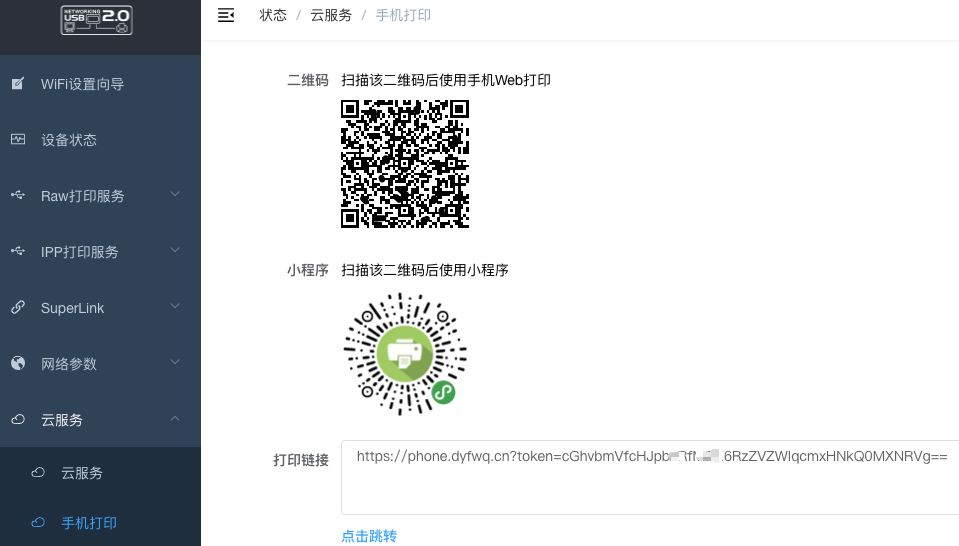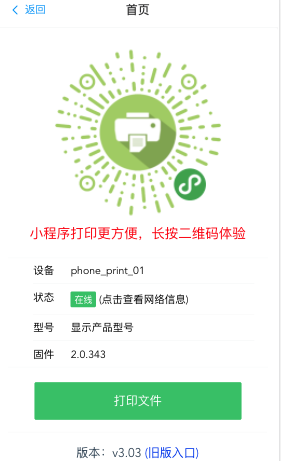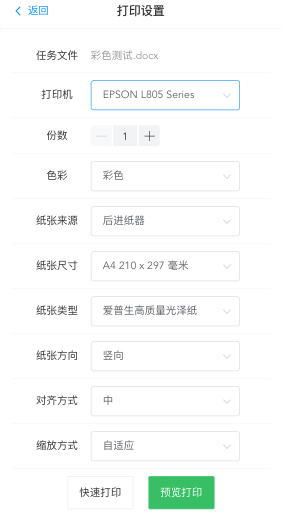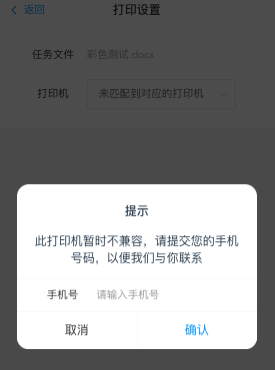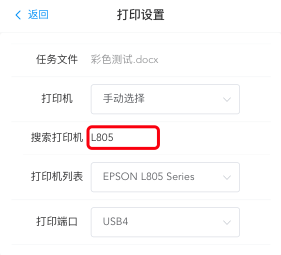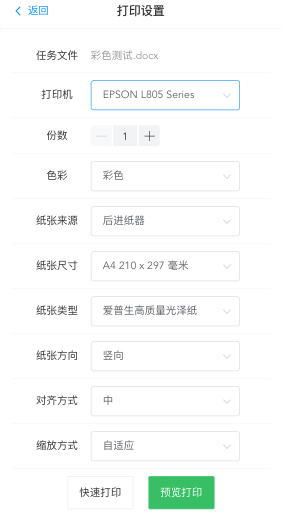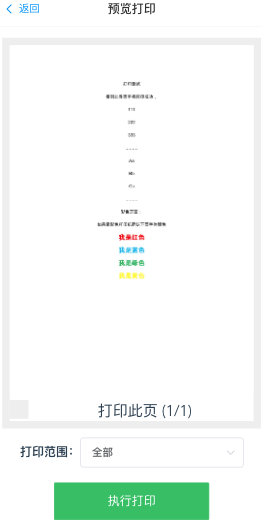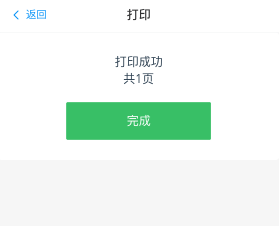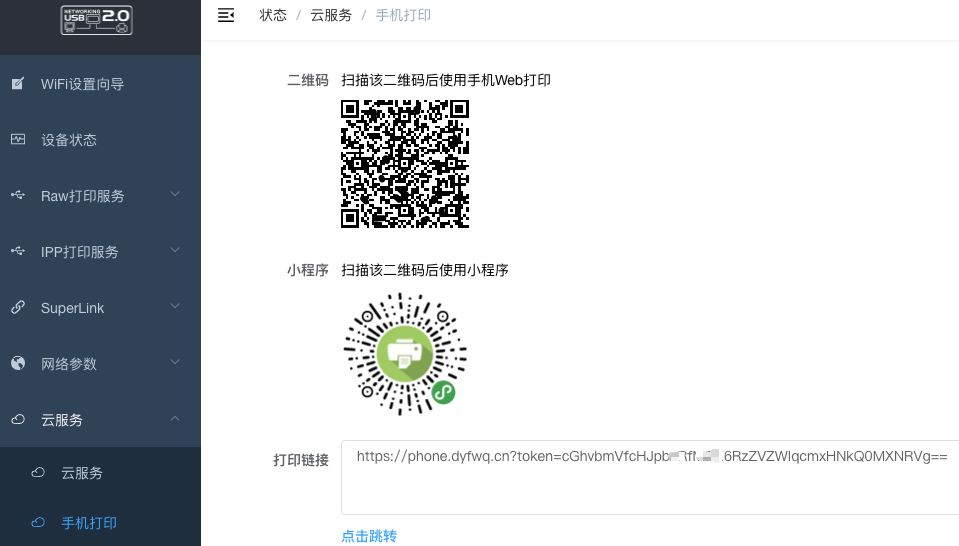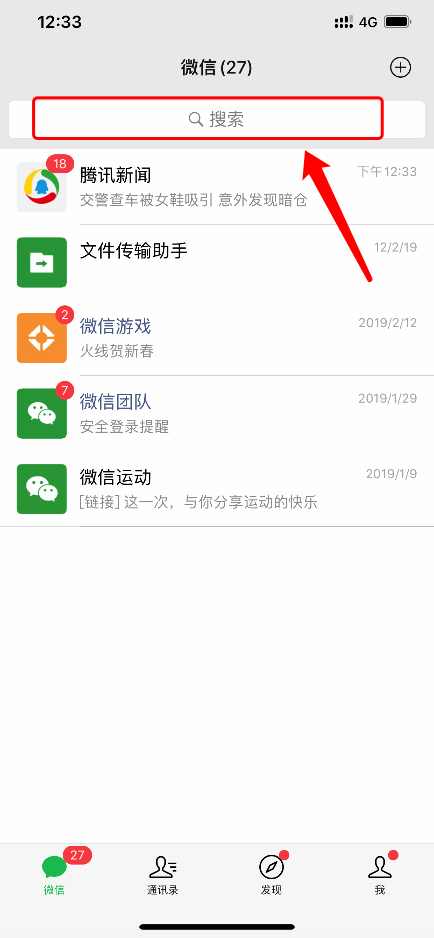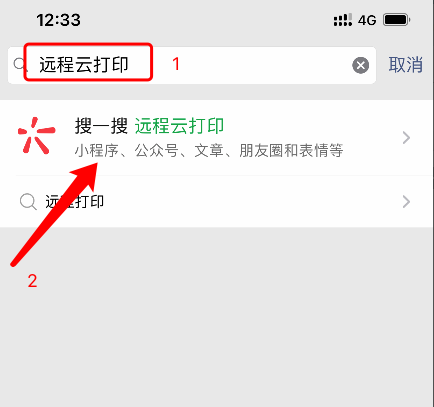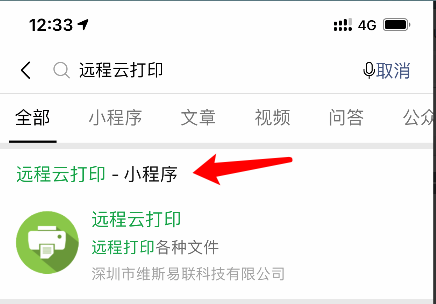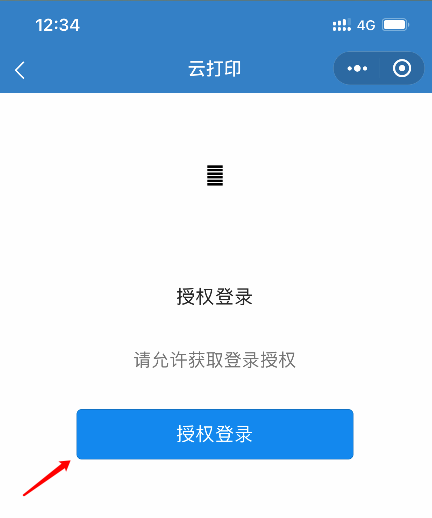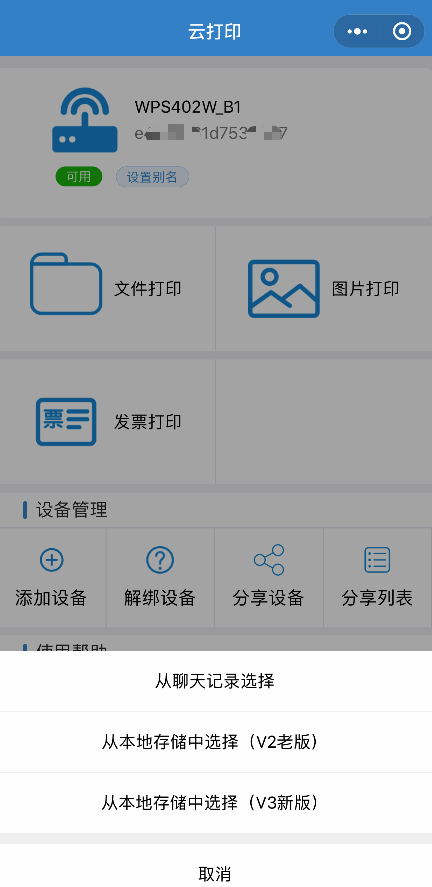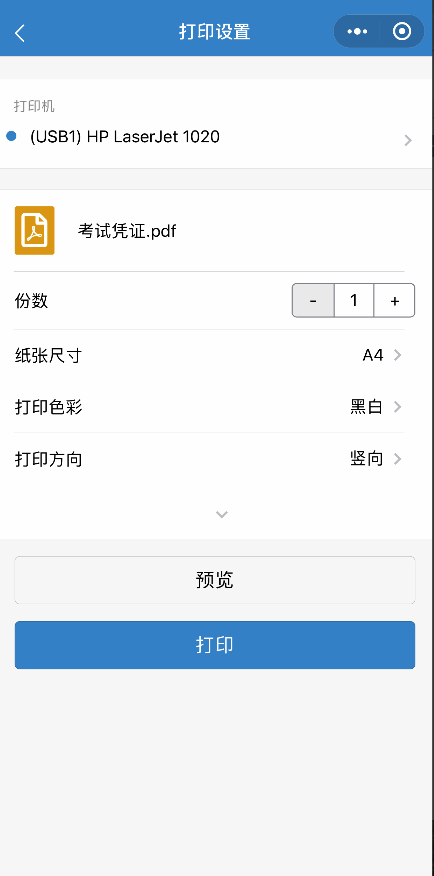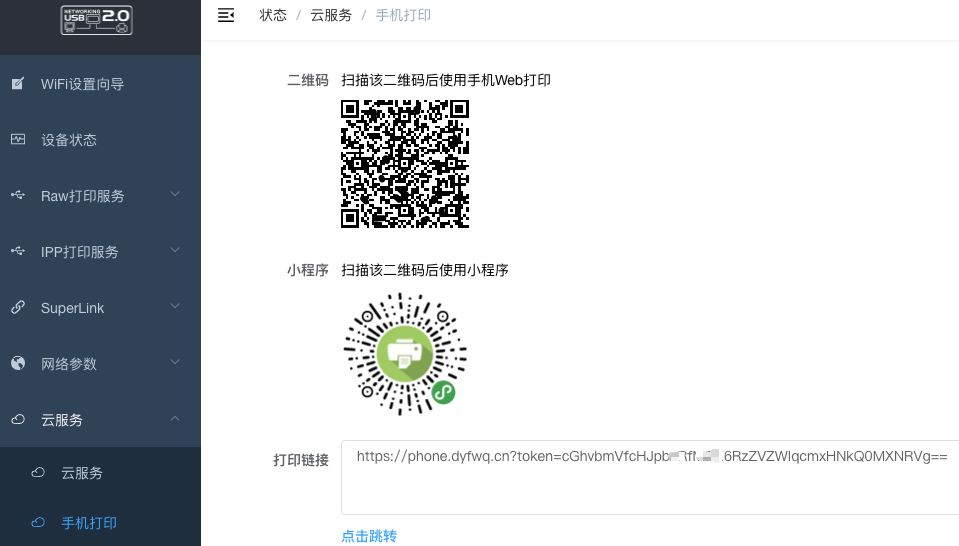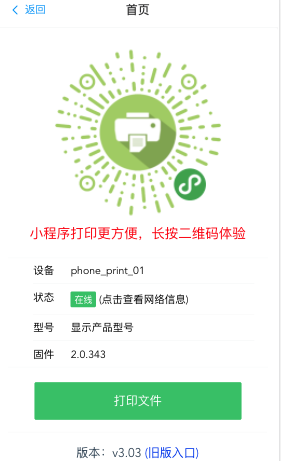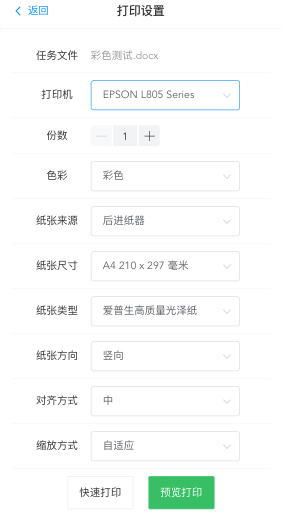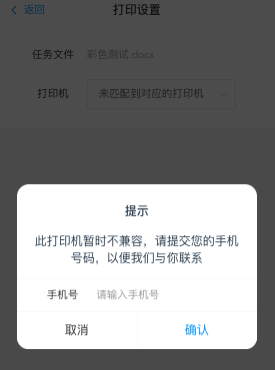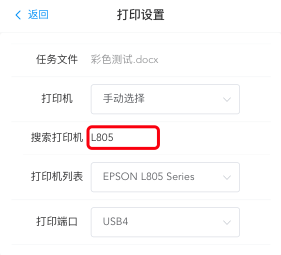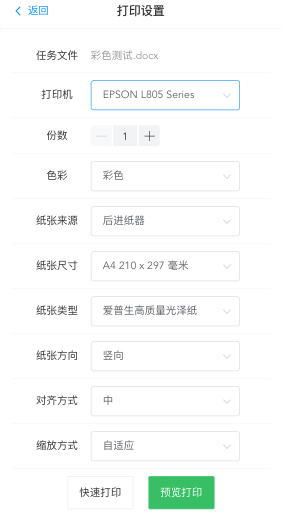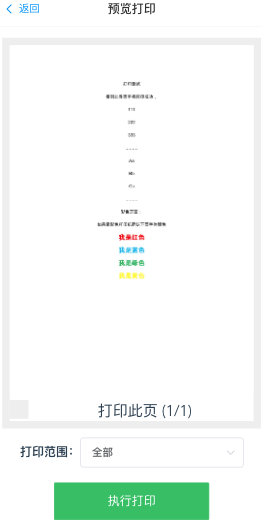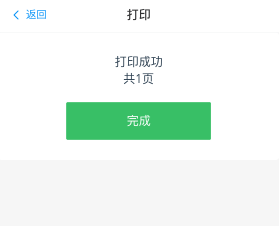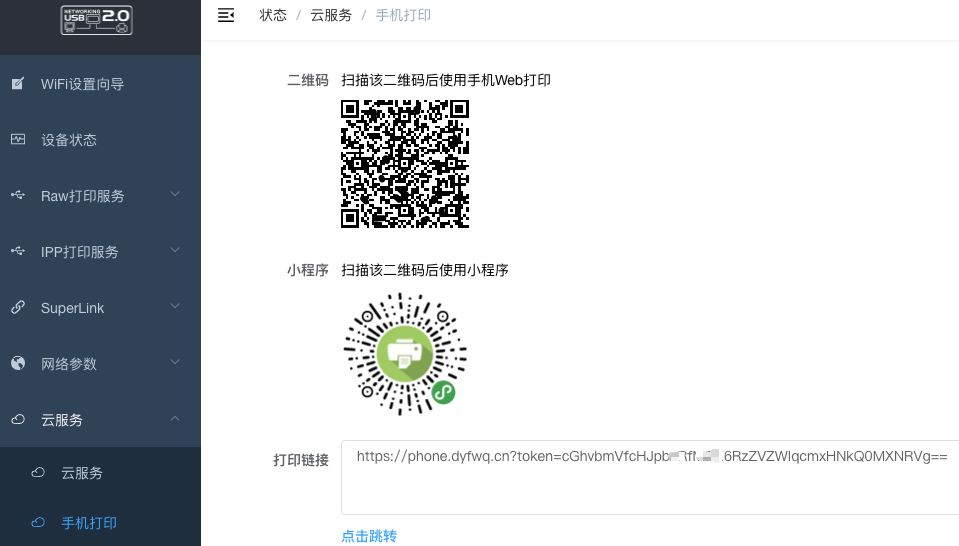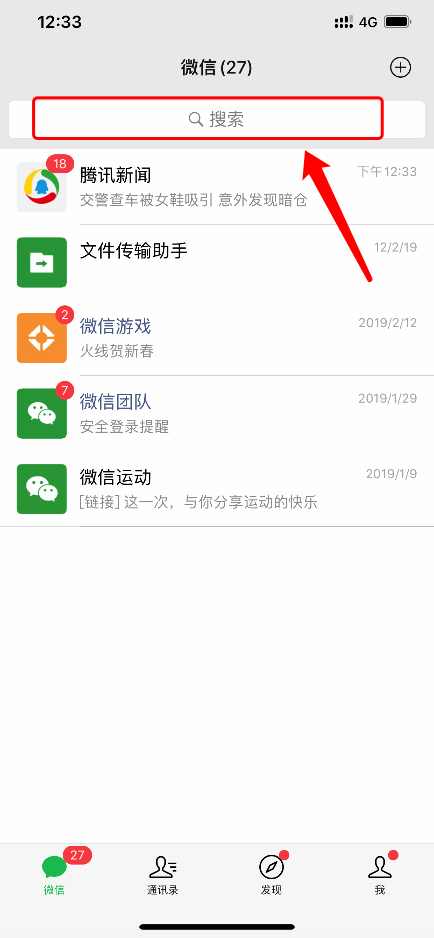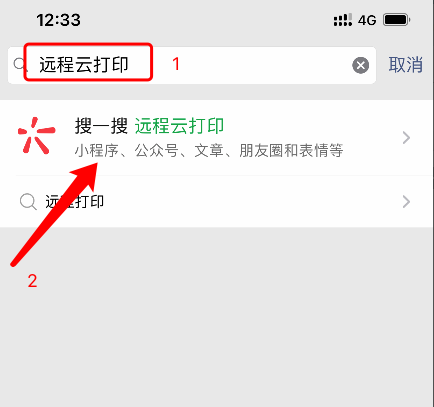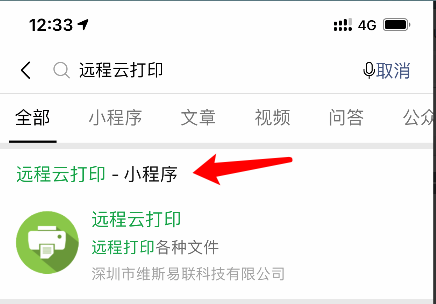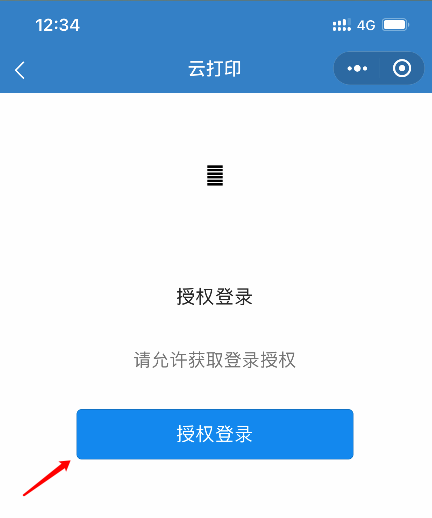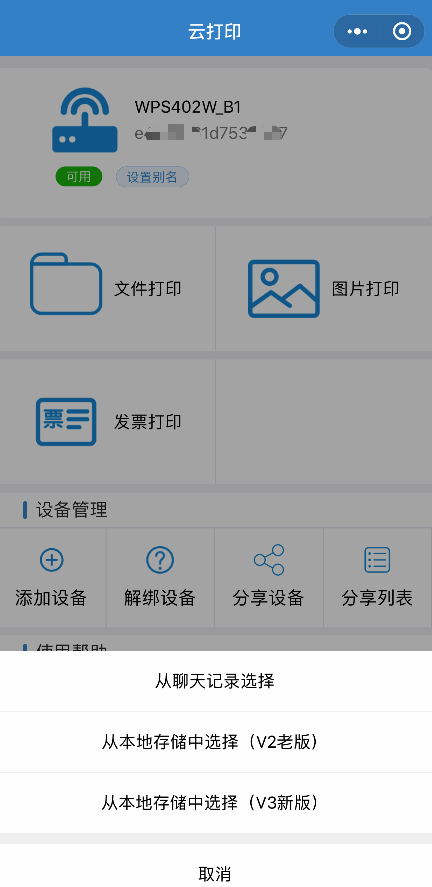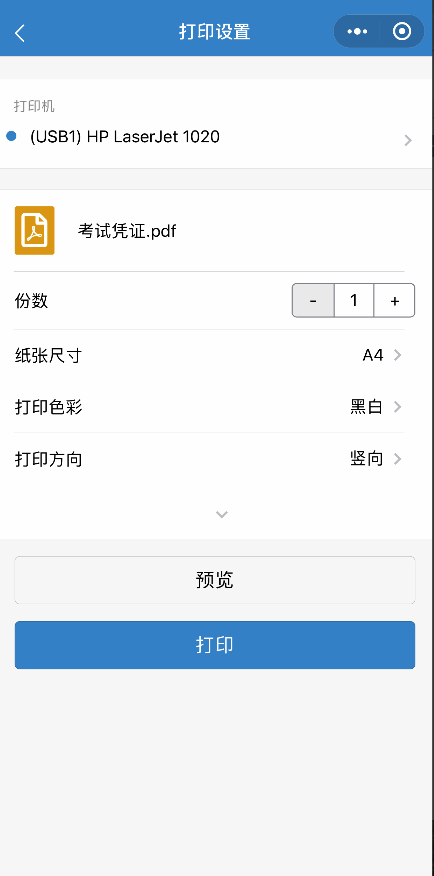使用Http/微信小程序
手机打印HTTP(网页)方式(一):
如果我们服务器支持手机打印,管理界面的云功能是含有二维码和链接,我们只需要打开把他们保存下来即可
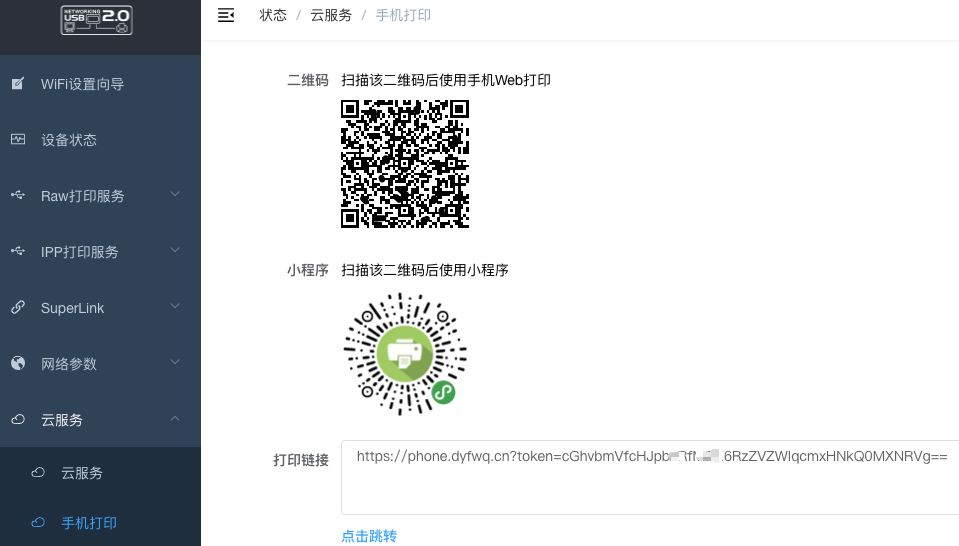
保存好二维码或者链接后,直接用手机微信或者浏览器等扫描二维码的软件,扫描就可以接入手机打印
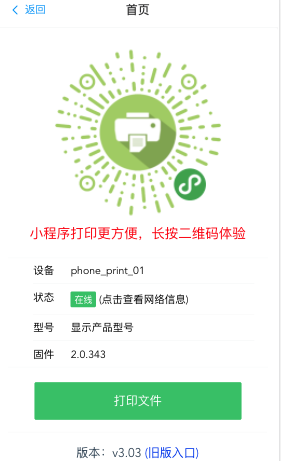
现在我们就可以开始使用我们的手机打印了,选择打印文件,选取你要打印的文件,选择你要输出的打印机,默认将自动识别你的打印机,识别成功后你直接打印文件即可。
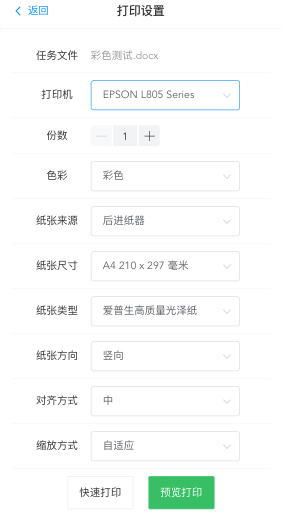
如果是第一次安装可能会提示没有驱动支持,你可以选择手动更改打印机型号。
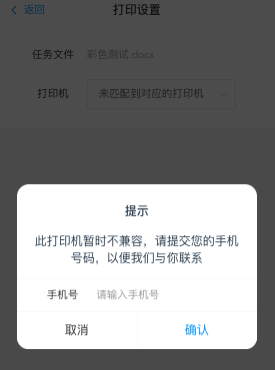
选择USB接口后,点击搜索,在输入框里面输入你的打印机型号,点击确定,在前面选择框里面选择你正确的打印机型号,然后点保存。
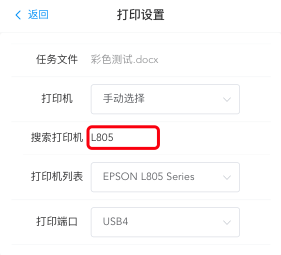
保存完成后,我们就可以看到设置打印机的一些参数,包括份数,纸张选择和方向,以及快速打印和预览打印,
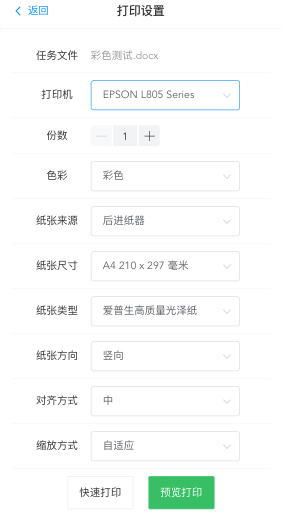
我们可以选择预览打印,查看我们打印的内容。
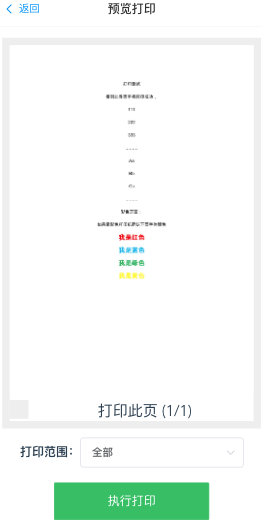
预览完成后我们直接点击打印即可
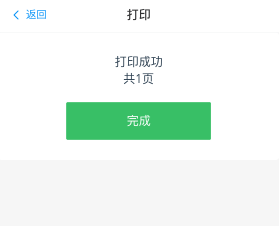
注意:
如果打开界面提示此打印机暂时不兼容,输入电话号码提交即可,
适配完成后你将会收到适配成功的短信,然后你就可以使用它了。
到这里我们手机打印就设置完成啦,每次打印只需要扫描二维码后,选择我们手机上的文件解析即可打印。
手机打印微信小程序方式(二):
在管理界面的云功能选项是含有设备二维码,我们需要把它保存下来添加设备需要使用,如图
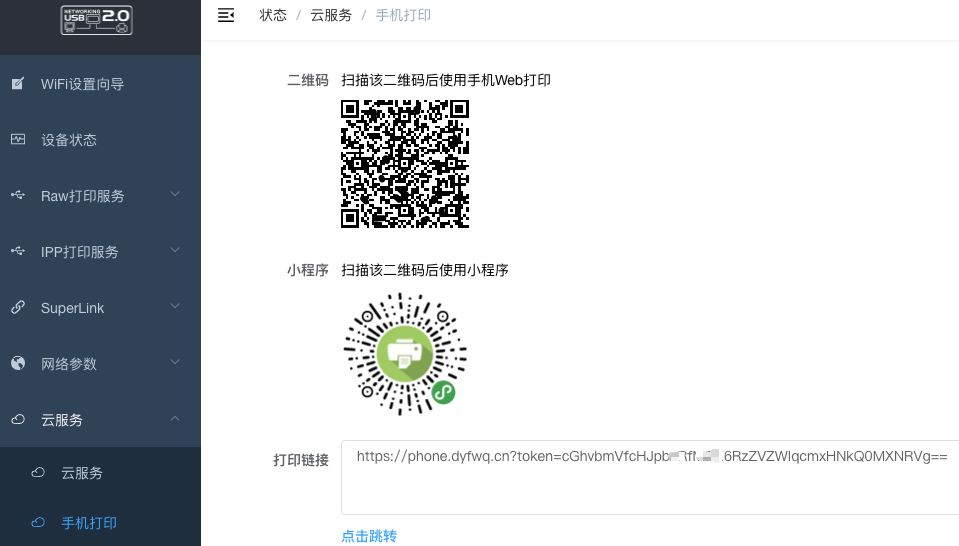
保存好二维码后,打开手机上的微信,找到聊天页面的顶部的搜索框
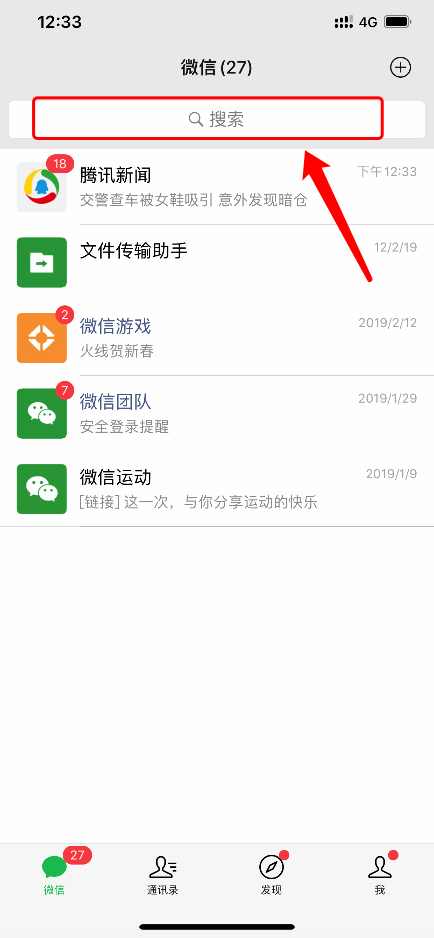
搜索“远程云打印”,选择搜一搜远程云打印
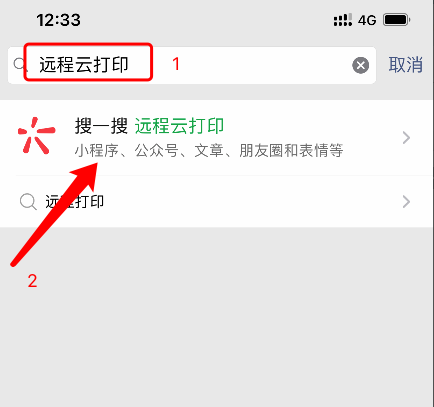
找到远程云打印小程序,点击进入,中间可能需要授权登录,点击授权登录即可
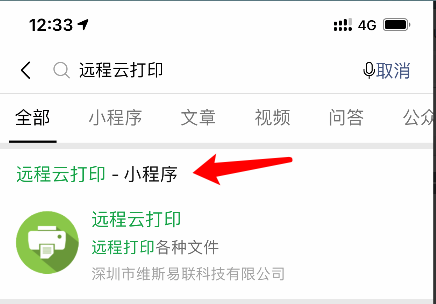
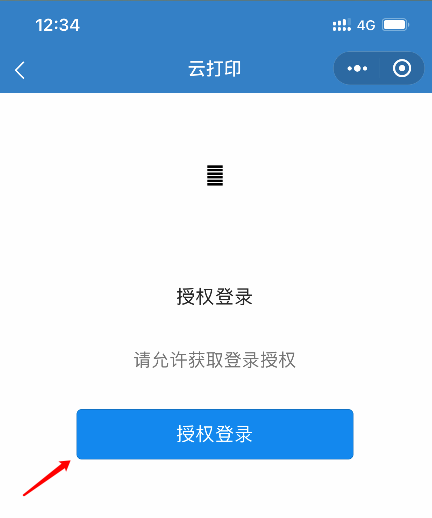
登录后即可进入小程序的主界面,选择添加设备,这里就需要扫描我们刚刚保存的设备二维码。扫描后就可以将服务器添加到手机上,添加时需要手机验证码。

添加成功后顶部会有我们设备的型号,选择文件打印后,可以直接从微信聊天记录里面选取打印,也可以从本地选取文件打印
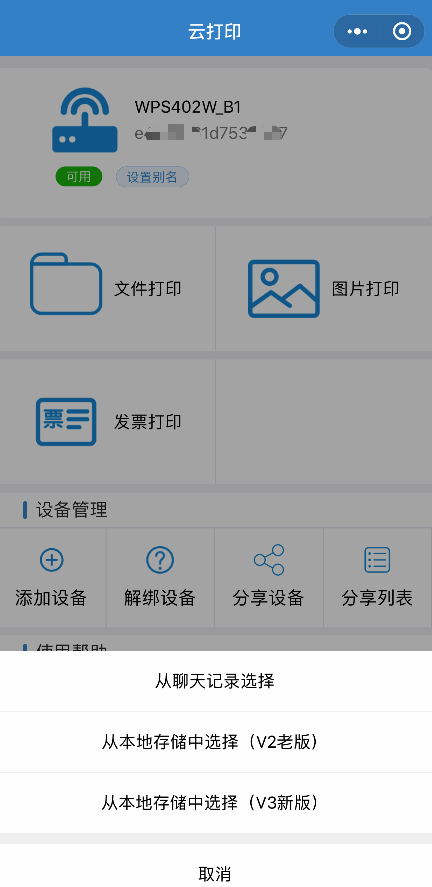
设置你需要打印的纸张大小,份数以及方向和输出的打印机,选择好后,直接点击打印即可
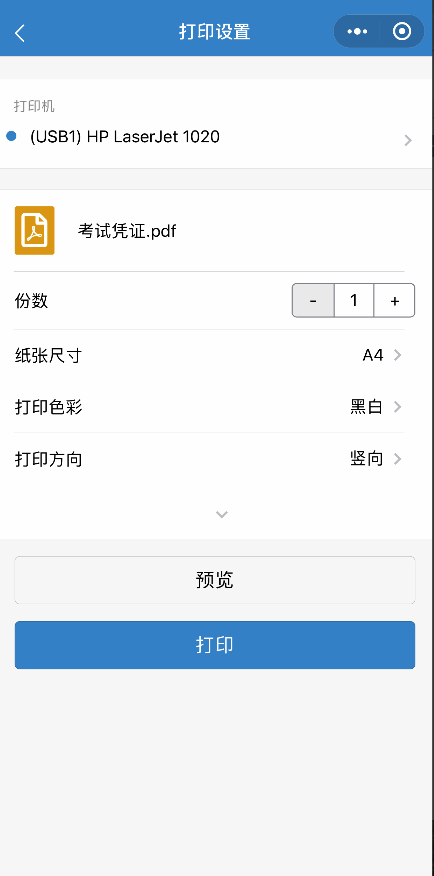
微信小程序的安装教程到这就已经完成了,在设置过程中有其他的问题也可以直接在线客服联系我们